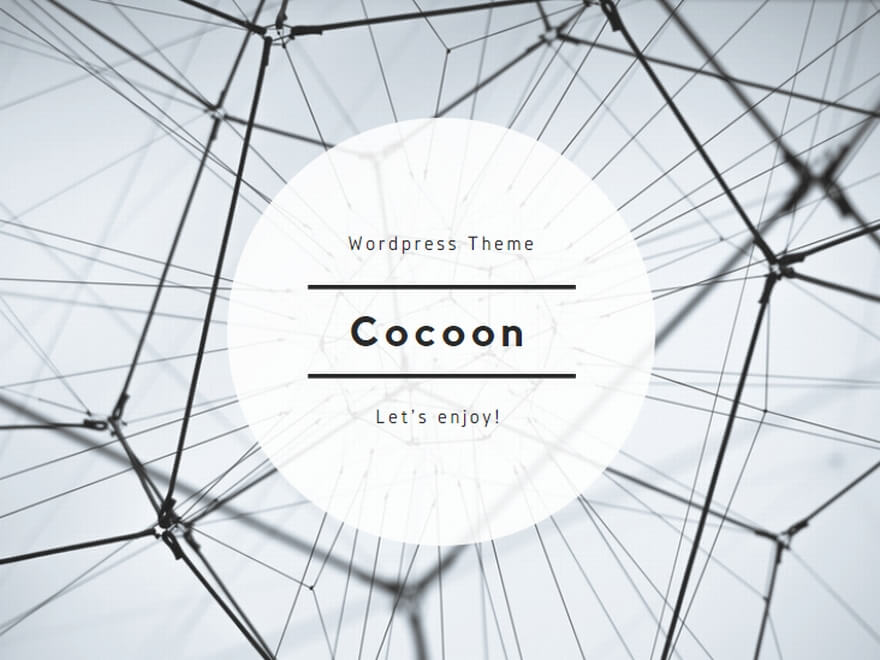基本的なネットワーク情報の取得:
- ipconfig: ネットワークアダプタの設定情報を表示します。
- getmac: ネットワークアダプタのMACアドレスを表示します。
- hostname: コンピュータのホスト名を表示します。
- netstat: アクティブなネットワーク接続、ポート、プロトコルを表示します。
netstat コマンド
1.コマンドの基本的な説明と使い方(サンプルコードと出力例)
netstat は、Windowsのコマンドプロンプトでアクティブなネットワーク接続、ポート、プロトコルを表示するためのコマンドです。
- サンプルコード:
netstat
- 出力例:
アクティブな接続
プロトコル ローカル アドレス 外部アドレス 状態
TCP 192.168.1.10:12345 example.com:https ESTABLISHED
TCP 192.168.1.10:23456 example.org:http TIME_WAIT
2.コマンドオプションの紹介(サンプルコードと出力例)
netstat -a : すべてのアクティブなネットワーク接続とリスニングポートを表示します。
- サンプルコード:
netstat -a
- 出力例:
[...]
TCP 192.168.1.10:34567 0.0.0.0:0 LISTENING
TCP 192.168.1.10:45678 example.net:ftp ESTABLISHED
[...]
netstat -n : アドレスとポート番号を数字で表示します。
- サンプルコード:
netstat -n
- 出力例:
[...]
TCP 192.168.1.10:56789 203.0.113.10:80 ESTABLISHED
[...]
3.「こんなときに便利」具体的な使用場面の紹介
- 現在のコンピュータが外部のサーバーとどのような接続を持っているのかを確認したいとき。
- 特定のポートが使用中かどうかを確認したいとき。
- ネットワークのトラブルシューティングを行う際に、接続の詳細情報が必要なとき。
4.コマンドの使用上の注意点
- netstat の情報は、実行時点のスナップショットです。リアルタイムのモニタリングには他のツールが必要です。
- 多くの接続がアクティブな場合、結果は非常に長くなる可能性があります。
5.関連コマンドの紹介
- ping: ネットワーク接続のテストやトラブルシューティングに使用します。
- tracert: パケットがネットワークを通過するルートを表示します。
- arp: ARPキャッシュを表示・変更します。
このシリーズの一覧
家でも仕事でも使える!知っていると得するWindowsネットワーク系コマンド厳選20(イントロダクション) | 社内ITエンジニアのブログ